विज्ञापन
यदि आपकी डिस्क ड्राइव ठीक इसी क्षण मर गई तो क्या आप ठीक होंगे? या आप बहुत सारी संवेदनशील फ़ाइलों और सूचनाओं को खो देंगे? ऐसा क्यों, यदि आप पहले से ही नहीं हैं, तो आपको होना चाहिए नियमित डेटा बैकअप बना रहा है 5 बेसिक बैकअप तथ्य हर विंडोज यूजर को जानना चाहिएहम आपको बैकअप बनाने और अपने डेटा को सुरक्षित रखने के लिए याद दिलाने के लिए कभी नहीं थकते। यदि आप सोच रहे हैं कि क्या, कितनी बार, और आपको अपनी फ़ाइलों का बैकअप कहां लेना चाहिए, तो हमारे पास सीधे उत्तर हैं। अधिक पढ़ें . आप कभी नहीं जानते कि आपदा कब आघात करेगी।
लेकिन लिनक्स उपयोगकर्ता के रूप में, डेटा का बैकअप नहीं ले रहा है उपयोगकर्ता के अनुकूल के रूप में यह अन्य ऑपरेटिंग सिस्टम पर हो सकता है लिनक्स मेनस्ट्रीम क्यों नहीं है? 5 दोषों को ठीक करने की आवश्यकता हैलिनक्स बाजार में हिस्सेदारी 2010 के अंत में 5% के स्तर को पार कर गई और जून 2015 में 5.9% की दर से नीचे उतरने से पहले लगभग 5 वर्षों तक वहां बैठे रहे। तो यह बढ़ने में विफल क्यों रहा है? क्या... अधिक पढ़ें . ऐसा नहीं है कि यह कठिन है, लेकिन सीखने की अवस्था थोड़ी कठिन है, इसलिए हम आपको घरेलू उपयोगकर्ताओं के लिए सबसे सामान्य और प्रभावी बैकअप विधियों के माध्यम से चलाने जा रहे हैं।
हमने इन विधियों को दो प्रकारों में विभाजित किया है: वृद्धिशील बैकअप (दैनिक, साप्ताहिक, मासिक, आदि) और एक बार का बैकअप (जब भी आप चाहते हैं मैन्युअल रूप से किया जाता है)।
लिनक्स इंक्रीमेंटल बैकअप
वृद्धिशील बैकअप आदर्श हैं जब आपको अपने बैकअप को यथासंभव चालू रहने के लिए आवश्यकता होती है। ये आमतौर पर स्वचालित होने के लिए निर्धारित होते हैं, लेकिन यदि आप चाहते हैं, तो मैन्युअल पद्धति का उपयोग करके वृद्धिशील बैकअप बनाना संभव है, हालांकि हम यह अनुशंसा नहीं करते हैं।
CrashPlan का उपयोग करना
लिनक्स का सबसे बड़ा ड्रा यह है कि इसका समुदाय है सभी मुफ्त और खुले स्रोत सॉफ़्टवेयर के बारे में लिनक्स इतना महान क्यों है? क्योंकि यह ओपन सोर्स है!लेकिन क्या लिनक्स इतना बढ़िया विकल्प बनाता है कि यह उन सभी उपकरणों में उपयोग किया जाता है? ऐसा इसलिए है क्योंकि यह खुला स्रोत है, जैसा कि आप देखने वाले हैं, इसके विभिन्न निहितार्थ हैं। अधिक पढ़ें , जिसके परिणामस्वरूप उन उपयोगकर्ताओं के लिए जो संभव नहीं है एप्लिकेशन और सेवाओं पर पैसा खर्च करें 7 पेड लाइनेक्स ऐप अल्टरनेटिव्स दैट वर्थ द मनीहम सभी जानते हैं कि लिनक्स ओपन सोर्स सॉफ्टवेयर का एक गढ़ है, एक ऐसा प्लेटफ़ॉर्म जो मुफ्त ऐप्स और कार्यक्रमों से भरा है। लेकिन बहुत सारे पेड ऐप भी हैं जिन पर आपको एक नज़र डालनी चाहिए। अधिक पढ़ें . लेकिन यह एक ऐसा मामला है जहां पैसा खर्च करने लायक है।
CrashPlan पर्दे के पीछे से आपके सभी डेटा बैकअप को संभालता है। आपको बस क्लाइंट को स्थापित करना है, जो निर्देशिकाओं और फ़ाइलों को आप बैकअप रखना चाहते हैं, उन्हें नामित करें और इसे अपनी चीज करने दें। यह विंडोज, मैक और लिनक्स पर काम करता है।
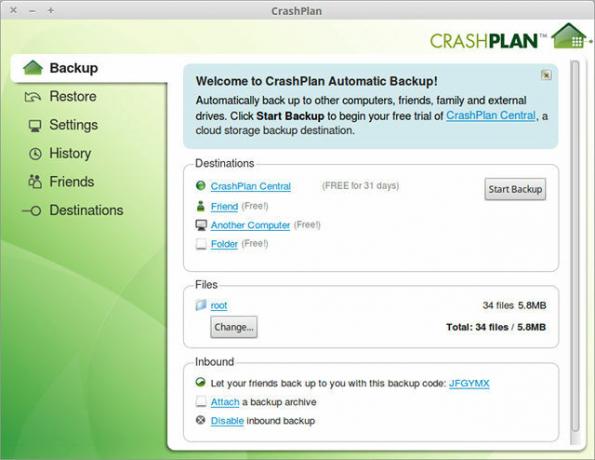
एक निशुल्क उपयोगकर्ता के रूप में, आपके पास स्वचालित और दैनिक बैकअप के साथ स्थानीय और बाहरी ड्राइव पर संग्रहीत बैकअप तक असीमित पहुंच है। प्रति माह $ 5 पर एक व्यक्तिगत खाते के साथ, आपको असीमित ऑनलाइन संग्रहण और निरंतर, मिनट-दर-मिनट बैकअप मिलता है। 448-बिट एन्क्रिप्शन का उपयोग करके फ़ाइलों को अनिश्चित काल तक संग्रहीत किया जाता है।
CrashPlan एक सेवा है जहां आप वास्तव में कर सकते हैं इसके बजाय परिवार की योजना के लिए चयन करके पैसे बचाएं इन 9 साझा करने योग्य खातों के साथ प्रीमियम सदस्यता पर सहेजेंप्रीमियम सदस्यता सेवाएं महान हैं, लेकिन लागत तेजी से जुड़ती है। यहां 9 सेवाएं हैं जिन्हें आप अपने पैसे के लिए सबसे साझा कर सकते हैं। अधिक पढ़ें , इसलिए प्रति माह $ 12.50 के लिए एक प्राप्त करने और इसे नौ अन्य कंप्यूटरों के साथ विभाजित करने पर विचार करें।
यह लिनक्स नवाबी और उन लोगों के लिए सबसे अच्छा विकल्प है जो डेटा बैकअप के लिए "दृष्टि से बाहर, दिमाग से बाहर" दृष्टिकोण पसंद करते हैं।
डुप्लिकेट का उपयोग करना
Duplicati एक अन्य डेस्कटॉप क्लाइंट है जो अपने अंतर्निहित अनुसूचक का उपयोग करके आपकी ओर से बैकअप संभालता है। यह कई क्लाउड और ऑफ-साइट सेवाओं का समर्थन करता है, जैसे कि Google ड्राइव, OneDrive, Amazon S3, Rackspace, आदि। क्लाइंट स्वयं नि: शुल्क है और विंडोज और लिनक्स पर उपलब्ध है।
जब आप साइट पर जाते हैं, तो चिंतित न हों और देखें कि नवीनतम स्थिर संस्करण 2013 में जारी किया गया था। 2.0 संस्करण सक्रिय रूप से विकसित किया जा रहा है और इसे से डाउनलोड किया जा सकता है नवीनतम रिलीज पृष्ठ.
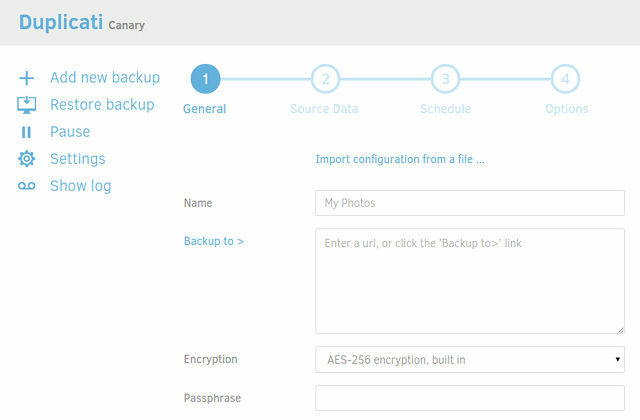
जैसा कि आप उम्मीद करते हैं, पहला बैकअप एक पूर्ण बैकअप है और बाद में बैकअप फ़ाइल के अंतर पर आधारित है। इंटरफ़ेस का उपयोग करना आसान है, हालांकि बिल्कुल सुंदर नहीं है। अपलोड करने से पहले AES-256 एन्क्रिप्शन का उपयोग करके बैकअप सुरक्षित हैं।
डुप्लिकेटी में कुछ अन्य उन्नत विशेषताएं हैं, जिनमें चयन फ़िल्टर, विलोपन नियम, बैंडविड्थ पर अनुकूलन, जब फ़ाइलों को स्थानांतरित करना, और बहुत कुछ शामिल हैं। डुप्लिकेट का पूरा लाभ लेने के तरीके जानने के लिए पेज पर जाएं।
Rsnapshot का उपयोग करना
Rsnapshot एक कमांड-लाइन उपयोगिता है जिसे rsync कमांड-लाइन उपयोगिता के शीर्ष पर बनाया गया है। यह एक "मुख्य" बैकअप बनाता है जब आप इसे पहली बार उपयोग करते हैं, और फिर हर भविष्य के बैकअप के लिए केवल फ़ाइल अंतर को संग्रहीत करता है, जो अंततः डिस्क स्थान पर बचाता है।
ये स्वचालित बैकअप स्थानीय और बाहरी ड्राइव, यूएसबी ड्राइव, एनएफएस माउंटेड ड्राइव या यहां तक कि एचएच का उपयोग करके आपके नेटवर्क पर किसी भी अन्य मशीन पर संग्रहीत किया जा सकता है।
Rsnapshot पैकेज उन सभी प्रणालियों पर उपलब्ध है जो यम और एप्ट का उपयोग करते हैं। यम का उपयोग कर स्थापित करने के लिए:
yum rsnapshot स्थापित करेंऔर APT का उपयोग कर स्थापित करने के लिए:
apt-rsnapshot स्थापित करेंRsnapshot सेट करने के लिए, आपको उस कॉन्फ़िगरेशन फ़ाइल को संपादित करने की आवश्यकता होगी जो यहां स्थित है /etc/rsnapshot.conf, जो अच्छी तरह से टिप्पणी की है कि सबसे लिनक्स उपयोगकर्ताओं का पालन करने में सक्षम होना चाहिए।
सबसे महत्वपूर्ण सेटिंग्स हैं snapshot_root (जो जहाँ बैकअप संग्रहीत हैं), बैकअप अंतराल पर अनुभाग, और जहाँ आप इंगित करते हैं कि कौन सी निर्देशिकाएँ आप बैकअप रखना चाहते हैं।
क्या अच्छा है कि आप इसे बहुत कुछ करने के लिए कॉन्फ़िगर कर सकते हैं, जो भी आप चाहते हैं, जैसे ड्रॉपबॉक्स या स्पाइडरोएक पर अपने बैकअप को संग्रहीत करना और उन भंडारण समाधानों को सिंक्रनाइज़ेशन को संभालने देना।
बोर्ग का उपयोग करना
2010 में, अटारी नामक एक बैकअप उपयोगिता का जन्म हुआ। इसने बैकअप की एक प्रणाली की पेशकश की, जिसे कम किया गया, संपीड़ित किया गया, और बिना सेट किए या उपयोग किए बिना अत्यधिक मुश्किल से एन्क्रिप्ट किया गया। लेकिन 2015 के आसपास लुढ़कने से विकास रुक गया - और इसलिए इसे कांटा गया था ओपन सोर्स सॉफ्टवेयर और फोर्किंग: द गुड, द ग्रेट एंड द अग्लीकभी-कभी, अंत-उपयोगकर्ता को कांटे से बहुत लाभ होता है। कभी-कभी, कांटा गुस्से, घृणा और दुश्मनी के कफन के तहत किया जाता है। आइए कुछ उदाहरण देखें। अधिक पढ़ें .
इस प्रकार, बोर्ग जन्म हुआ था। यह उन लोगों के लिए पहली बार थोड़ा कठिन हो सकता है जो कमांड लाइन के साथ सहज नहीं हैं, लेकिन बोर्ग अच्छी तरह से प्रलेखित है। वेबसाइट आपके हाथ में है, इसलिए आप इसे कुछ ही समय में प्राप्त करने में सक्षम होंगे।
बोर्ग उबंटू, डेबियन और आर्क लिनक्स सहित सबसे लोकप्रिय डिस्ट्रो के रिपॉजिटरी में उपलब्ध है। बुलाया पैकेज के लिए देखो borgbackup (आर्क लिनक्स को छोड़कर, जहां यह कहा जाता है बोर्ग). उदाहरण के लिए, उबंटू पर:
apt-get install बोर्गबैकअपएक बार बोर्ग स्थापित हो जाने के बाद, केवल तीन चरण होते हैं जिनकी आपको आवश्यकता होती है। पहला चरण केवल पहले बैकअप के लिए आवश्यक है, और तीसरा चरण केवल तभी आवश्यक है जब आपको बैकअप को पुनर्स्थापित करने की आवश्यकता हो।
पहला चरण एक विशेष निर्देशिका को उस स्थान के रूप में नामित कर रहा है जहां आप अपने बैकअप को स्टोर करने जा रहे हैं:
borg init / path / to / backups हैदूसरा चरण वास्तव में एक विशेष निर्देशिका का बैकअप बना रहा है। इस एक में, हम तीन निर्देशिकाओं का समर्थन करने जा रहे हैं - नाम ~ / एक, ~ / दो, तथा ~ / तीन - वर्तमान तिथि के नाम से संग्रह में, 2016-06-22:
borg create / path / to / backups:: 2016-06-22 ~ / एक ~ / दो ~ / तीनअगले दिन, मैं एक और बैकअप बना सकता था:
borg create / path / to / backups:: 2016-06-23 ~ / एक ~ / दो ~ / तीनऔर जब आपको किसी बैकअप को पुनर्स्थापित करने की आवश्यकता होती है:
borg extract / पाथ / to / backups:: 2016-06-23आसान है, क्या यह नहीं है? दौरा करना बोर्ग क्विकस्टार्ट पेज अधिक जानने के लिए, जिसमें दिए गए संग्रह की सामग्री को देखना, अभिलेखागार को हटाना, बैकअप को स्वचालित करना, और बहुत कुछ शामिल है।
वन-टाइम बैकअप के लिए
स्वचालित और मैन्युअल बैकअप के बीच, हम वास्तव में स्वचालित मार्ग की सलाह देते हैं क्योंकि यह आलसी बनने के लिए बहुत आसान हो सकता है या बैकअप करना भूल सकता है, जो आपके डेटा को जोखिम में डाल सकता है। कभी किसी का इरादा नहीं है खराब सुरक्षा आदतें विकसित करना अपने बुरे आदतें बदलें और आपका डेटा और अधिक सुरक्षित हो जाएगा अधिक पढ़ें , लेकिन ऐसा होता है।
लेकिन बड़े बैकअप के लिए, जैसे अतिरेक के लिए संपूर्ण डिस्क ड्राइव की प्रतिलिपि बनाना, एक बार की मैन्युअल कार्रवाई अधिक व्यावहारिक है। जब ये विकल्प काम में आते हैं।
Dd का उपयोग करना
dd एक कमांड-लाइन उपयोगिता है जो सभी यूनिक्स-आधारित ऑपरेटिंग सिस्टम पर उपलब्ध है। इसे "dd" क्यों कहा जाता है, इसके पीछे कोई वास्तविक कारण नहीं है, लेकिन कुछ ने इसे "डिस्क विध्वंसक" के रूप में उपनाम दिया है क्योंकि यह उपयोग करने के लिए अविश्वसनीय रूप से जोखिम भरा हो सकता है।
छोटी कहानी, यदि आप सावधान नहीं हैं, तो आप समाप्त कर सकते हैं आपके डिस्क ड्राइव में से एक को पोंछते हुए 9 घातक लिनक्स कमांड आपको कभी नहीं चलाना चाहिएआपको कभी भी लिनक्स कमांड नहीं चलाना चाहिए जब तक कि आपको यह पता न हो कि यह क्या करता है। यहाँ सबसे घातक लिनक्स कमांड्स हैं जो आप सबसे अधिक भाग के लिए बचना चाहते हैं। अधिक पढ़ें . यह एक मजेदार स्थिति नहीं है, खासकर यदि आप उस ड्राइव का बैकअप लेने का लक्ष्य बना रहे हैं। आउच।
लेकिन जब इसे ठीक से उपयोग किया जाता है, तो यह पूरी तरह से सुरक्षित और कार्यात्मक है। कमांड को केवल तीन मापदंडों की आवश्यकता होती है (यदि आप शामिल हैं तो चार) sudo, जिसकी आपको सबसे अधिक संभावना है):
sudo dd if = / path / to / first / drive of = / path / to / second / driveउदाहरण के लिए, व्यवहार में, आप उपयोग कर सकते हैं:
sudo dd if = / dev / sda1 of = / dev / sdb1इस काल्पनिक मामले में, /dev/sda1 इनपुट ड्राइव (या स्रोत ड्राइव) और है /dev/sdb1 आउटपुट ड्राइव (या गंतव्य ड्राइव) है। इनपुट ड्राइव में जो कुछ भी है उसे आउटपुट ड्राइव पर क्लोन किया जाएगा। बैकअप इससे आसान कभी नहीं रहा।
मुश्किल हिस्सा सही डिस्क ड्राइव के लिए सही रास्ते ढूंढ रहा है। सौभाग्य से, अधिकांश डिस्ट्रो एक डिस्क प्रबंधन ऐप के साथ आते हैं जो आप यह पता लगाने के लिए उपयोग कर सकते हैं कि वे रास्ते क्या हैं। लिनक्स मिंट पर डिस्क ऐप का उपयोग करते हुए मैंने अपनी डिस्क ड्राइव का रास्ता कैसे पाया:
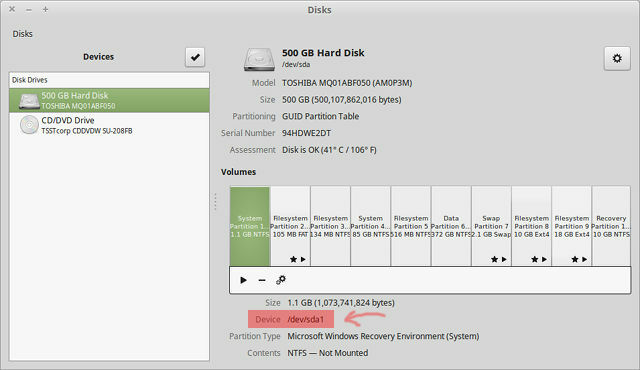
ध्यान दें कि यह वास्तव में गंतव्य ड्राइव पर सब कुछ अधिलेखित कर देगा, इसलिए बहुत सावधान रहें कि आपके पास सही ड्राइव है और आप कमांड का उपयोग करते समय कोई भी टाइपोस नहीं बनाते हैं।
क्लोनज़िला का उपयोग करना
लिनक्स में डिस्क ड्राइव को क्लोन करने का अन्य तरीका कैसे अपने लिनक्स हार्ड ड्राइव क्लोन करने के लिए: 4 तरीकेअपने लिनक्स हार्ड डिस्क ड्राइव या विभाजन को क्लोन करने की आवश्यकता है? अपने लिनक्स डिस्क को क्लोन करने के लिए इनमें से किसी एक ड्राइव क्लोनिंग टूल का उपयोग करें। अधिक पढ़ें नामक निफ्टी एप्लिकेशन का उपयोग करना है Clonezilla. यह दो किस्मों में आता है: Clonezilla Live (एकल मशीनों के लिए) और Clonezilla SE (एक समय में दर्जनों या सैकड़ों कंप्यूटर के लिए)। जब तक आप एक बड़ा व्यवसाय नहीं चलाते हैं, आप Clonezilla Live चाहते हैं।
हालाँकि, इसका उपयोग करने के लिए, आपको एक लाइव सीडी, डीवीडी या यूएसबी ड्राइव पर क्लोनज़िला स्थापित करने की आवश्यकता होगी। सुनिश्चित नहीं है कि ऐसा कैसे करें? बस पालन करें Clonezilla लाइव पेज कैसे सेट करें और आप जाना अच्छा होगा
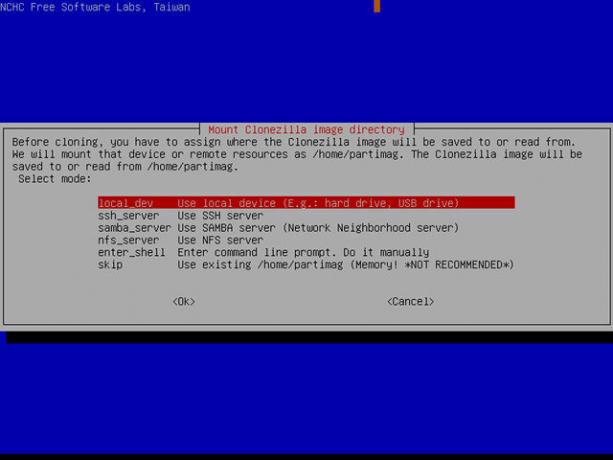
एक बार लाइव सीडी, डीवीडी, या यूएसबी ड्राइव तैयार हो जाने के बाद, बस उसे उस कंप्यूटर पर चिपका दें जिसे आप बैकअप लेना चाहते हैं और उसे बूट करने दें। यदि यह लाइव मीडिया का उपयोग नहीं करता है, तो हमारे गाइड से परामर्श करें अपने पीसी के बूट क्रम को बदलना अपने पीसी पर बूट ऑर्डर कैसे बदलें (तो आप यूएसबी से बूट कर सकते हैं)अपने कंप्यूटर के बूट क्रम को बदलना सीखें। यह समस्याओं के निवारण और सेटिंग्स को बदलने के लिए महत्वपूर्ण है, और यह आपके विचार से बहुत आसान है। अधिक पढ़ें .
यदि यह ठीक से बूट होता है, तो आपको एक चरण-दर-चरण विज़ार्ड के साथ प्रस्तुत किया जाएगा जो आपको प्रक्रिया के माध्यम से मार्गदर्शन करता है। हालाँकि, हम पढ़ने की सलाह देते हैं Clonezilla लाइव उपयोग गाइड पहले से ही आप अपने आप को परिचित कर सकते हैं और किसी भी संभावित गलतियों से बच सकते हैं।
एक और बात: कुछ डिस्क ड्राइव बैकअप के लिए दूसरों की तुलना में बेहतर हैं। सर्वश्रेष्ठ प्रदर्शन के लिए, हमारी जाँच करें बैकअप के लिए डेटा ड्राइव चुनने के लिए गाइड 7 बैकअप के लिए डेटा ड्राइव खरीदते समय जानने के लिए चीजेंफ़ाइल बैकअप संग्रहीत करने के लिए डेटा ड्राइव खरीदने के बारे में सोच रहे हैं? यदि आप एक सूचित निर्णय लेना चाहते हैं, तो आपको यह जानने की आवश्यकता है। अधिक पढ़ें .
कॉपी और पेस्ट का उपयोग करना
अगर dd और Clonezilla आपके लिए ओवरकिल की तरह लगते हैं, तो एक और विकल्प है। यदि आप चाहते हैं कि दस्तावेज़ों के सेट का एकमुश्त बैकअप हो, ताकि आप उन्हें अनिश्चित काल के लिए संग्रहीत कर सकें, और यदि वे दस्तावेज़ बिल्कुल भी बदलने नहीं जा रहे हैं, तो…
... उपयोग करने में कुछ भी गलत नहीं है कॉपी पेस्ट.
यह काम के लिए सही उपकरण का उपयोग करने के बारे में है। यह पूरी तरह से एक और हार्ड ड्राइव को दूसरे पर कॉपी और पेस्ट करने के लिए समझ में नहीं आता है, यही कारण है कि क्लोनज़िला जैसे ऐप मौजूद हैं। लेकिन किसी एकल फ़ाइल या निर्देशिका की प्रतिलिपि बनाने के लिए क्लोनज़िला का उपयोग करना उतना ही अनुचित है।
उन दस्तावेज़ों को लें और उन्हें एक बाहरी ड्राइव पर कॉपी करें, फिर अतिरिक्त सुरक्षा के लिए क्लाउड स्टोरेज सेवा पर कॉपी करें। कभी-कभी यह वास्तव में उतना ही आसान होता है। जितना हो सकता है उससे अधिक कठिन मत बनाओ।
आपकी बैकअप विधि क्या है?
फिर से मैं पूछता हूं, क्या आप ठीक होंगे यदि आपकी डिस्क ड्राइव इस क्षण ठीक से मर गई? यदि आपका घर जल गया या आपका क्लाउड स्टोरेज प्रदाता रातों-रात गायब हो गया तो क्या होगा? क्या आप डेटा बैकअप रख रहे हैं, और क्या आप उनमें से पर्याप्त रख रहे हैं?
अब जब आप जानते हैं कि ये विकल्प मौजूद हैं, तो आपके पास अपने डेटा की देखभाल न करने के लिए कोई बहाना नहीं है - विशेष रूप से क्योंकि CrashPlan और Duplicati जैसे मुफ्त विकल्प हैं जो बिना किसी प्रयास के सब कुछ संभाल सकते हैं तुम्हारा हिस्सा।
बहुत देर होने तक प्रतीक्षा न करें।
क्या आप नियमित बैकअप रखते हैं? यदि हां, तो आप किन तरीकों का इस्तेमाल करते हैं और वास्तव में आप उन बैकअप को कहां रखते हैं? क्या उन लोगों के लिए कोई सुझाव नहीं है जो बैकअप नहीं रखते हैं? हमें नीचे टिप्पणी में बताएं!
जोएल ली ने बी.एस. कंप्यूटर विज्ञान और पेशेवर लेखन अनुभव के छह वर्षों में। वह MakeUseOf के लिए चीफ एडिटर हैं।

